iOS13.1 のショートカットアプリは NFC タグをトリガーにしてアクションを実行することができるようになりました。SUICA みたいに iPhone でタッチするだけで簡単にアクションを実行できます。
バックグラウンドで NFC タグを読みとる機能がある機種のみこの機能が使えるようです。
それらの機種は Apple の記事 (Adding Support for Background Tag Reading) によれば iPhone Xs 以降とのこと。
さて、今回この機能を使ってぬか床を混ぜたことを簡単に記録できるようにしました。macOS のカレンダー上にぬか床カレンダーを作ります。
ぬか床って毎日混ぜるのがいいんだけど、面倒だし 2 日に一度、3 日に一度、うっかりすると 1 週間やってませんでしたってことがちょくちょくあります。前回いつ混ぜたのか気になるんですよね。これまでは手書きのカレンダーを作って管理していました。
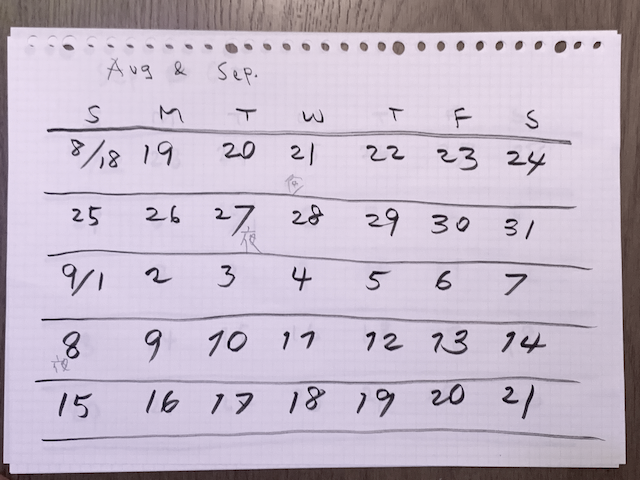
見事にさぼってますね。
同じことを iOS13 のショートカットアプリと NFC タグを使って簡単に記録できるようにします。
手順
NFC タグはシールになっているものが売っています。今回はこちらのものを使いました。10 枚入りで 927 円でした。
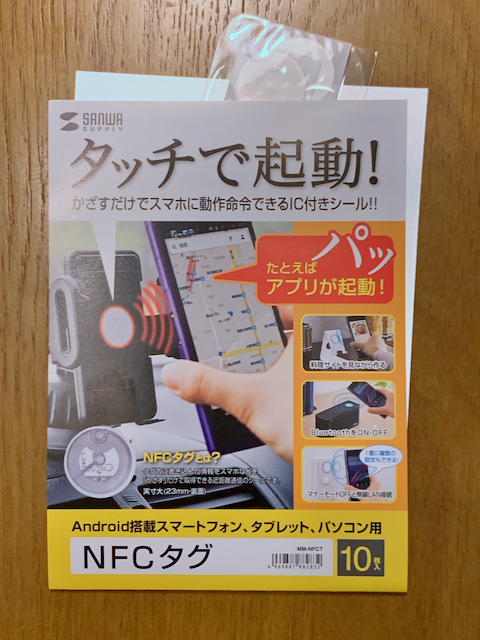
Amazon: サンワサプライ NFC タグ(10 枚入り) 白 MM-NFCT
ぬか床のケースに貼りました。対象の物にずばり貼れるのが NFC タグの便利なところ。

続いてショートカットアプリにて個人用オートメーションを作成します。残念ながら個人用なので共有できず、他の人も使いたい場合は各自が作成しないといけないです。
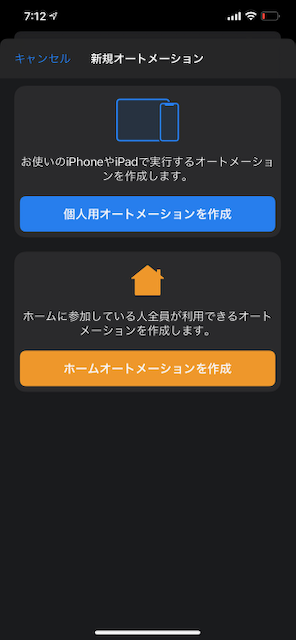
トリガーとして NFC タグを選びます。(iPhone Xs より前の機種は前述のバックグラウンド読み取りに未対応のためこのメニューが出ないようです)
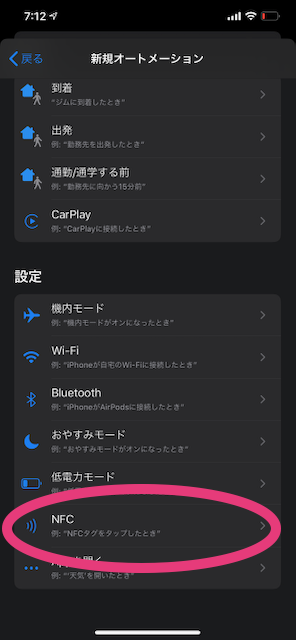
スキャンを選びます
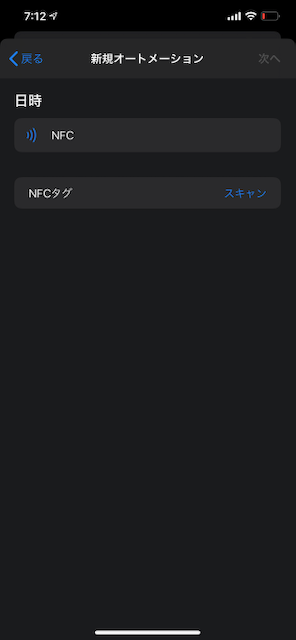
この画面になったら NFC タグに近づけます
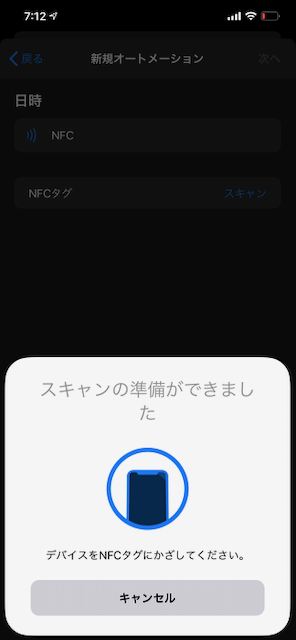
適当に名前をつけます
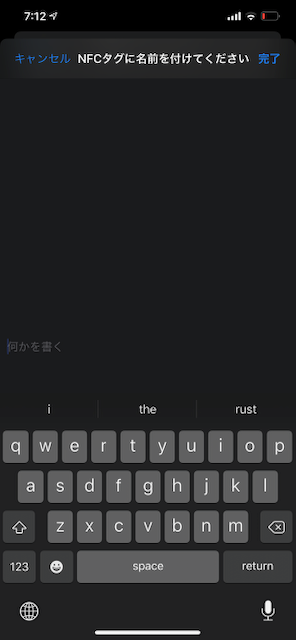
続いて NFC タグが検出されたときのアクションを設定します。カレンダーで検索してカレンダーを選びます。
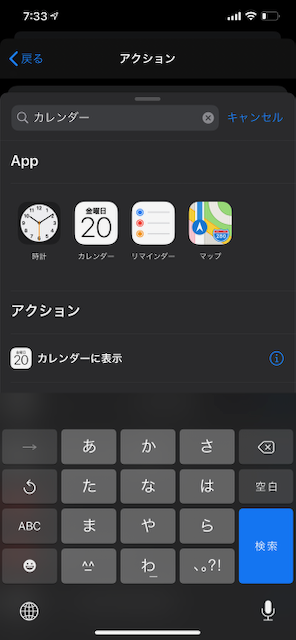
新規イベントを追加を選んで
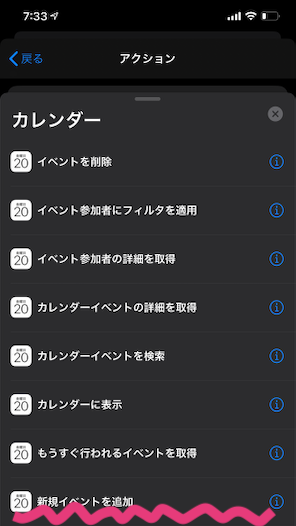
カレンダーに追加するイベントの情報を入力します。現在の日付の日付フォーマットを "なし" にしておかないと現在時刻ではなく 12 時間後として登録されてしまうので注意です。どうしてだろう?
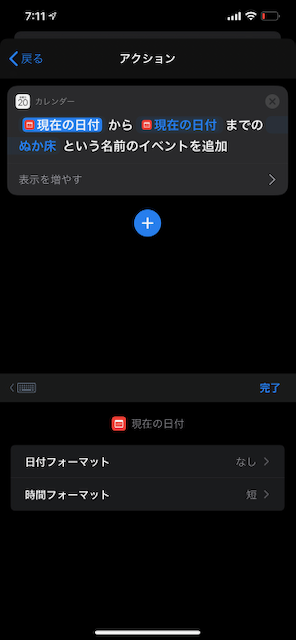
以上で設定完了です。iPhone のディスプレイがオンの状態(ロックを外さなくてもよいです)でタグに近づけると、オートメーションが実行されます。
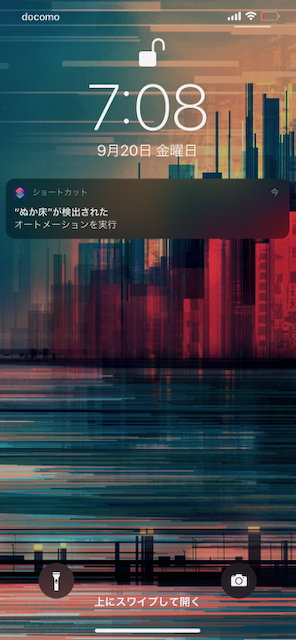
カレンダーに無事登録されています。
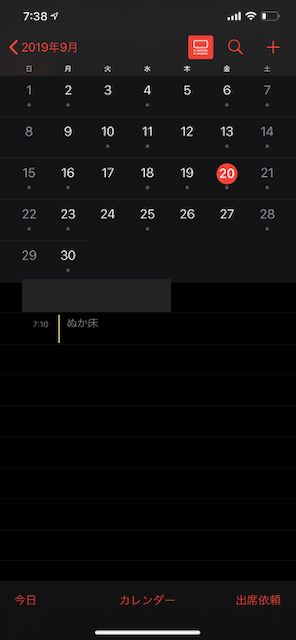
この運用を始めて 10 日くらい経ちました。簡単に記録して参照できるようになり今のところぬか床は元気です。次はさぼってたら通知がくるようにできればいいかな?
余談
なぜだかわかりませんが NFC タグは冷蔵庫やテーブルなど背面がしっかりしたところだと認識してくれませんでした。ぬか床ケースのフタ、冷蔵庫にくっつけてるマグネットなんかだと大丈夫でした。